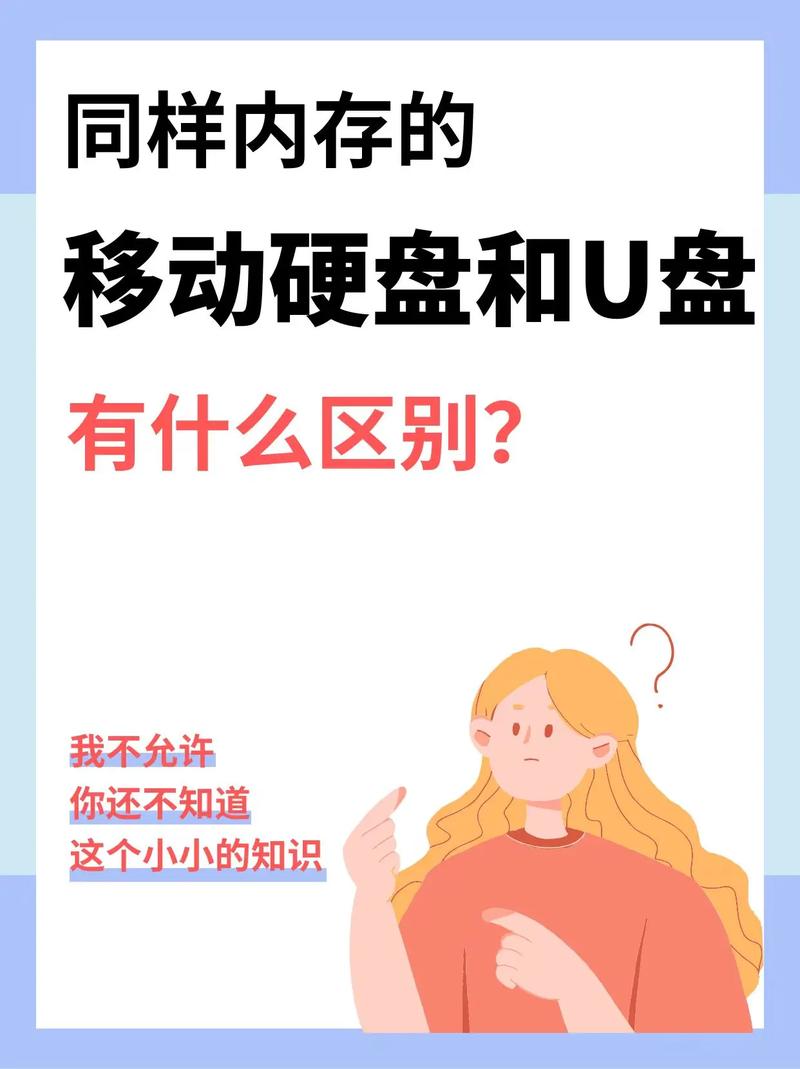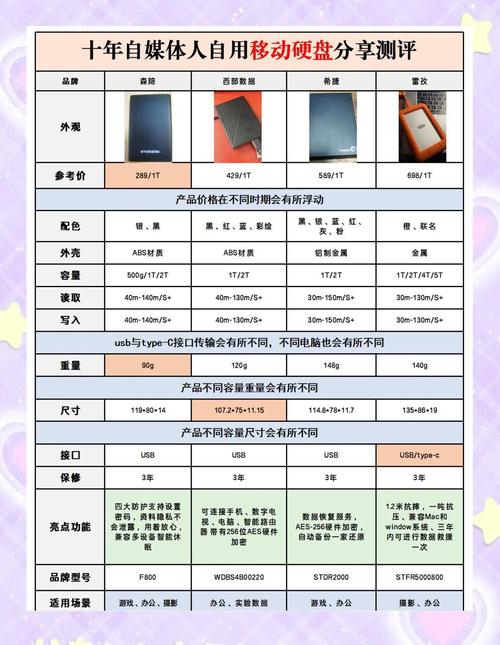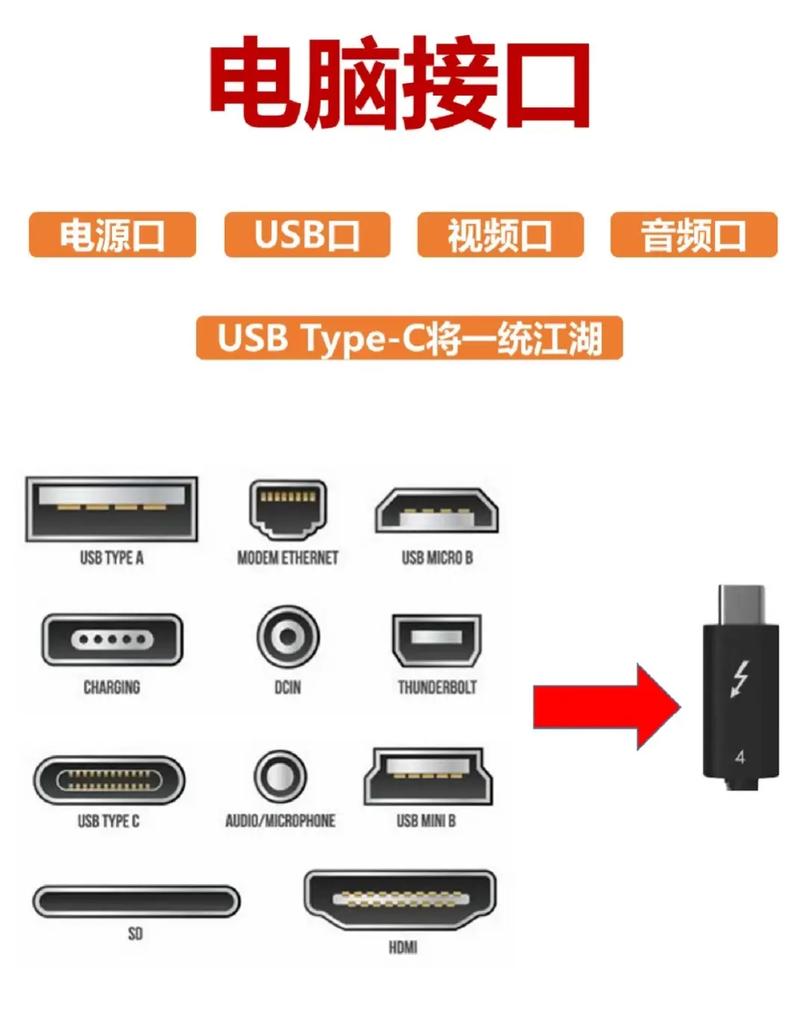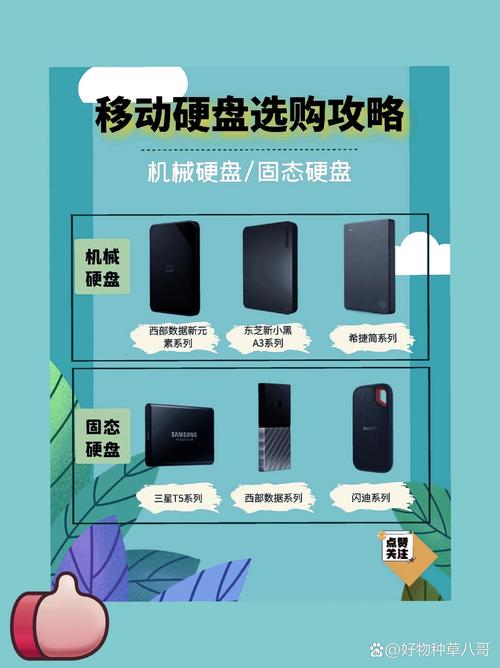使用笔记本连接移动硬盘时,常常会遇到供电不足的困扰,这确实让人挺烦恼的。供电不足可能会导致移动硬盘读取出现错误,甚至无法被电脑正常识别,这样不仅会影响我们的工作,还可能影响到数据的传输。下面提到的几个方面,有助于大家更深入地了解供电不足的问题,以及相应的解决策略。
原因分析
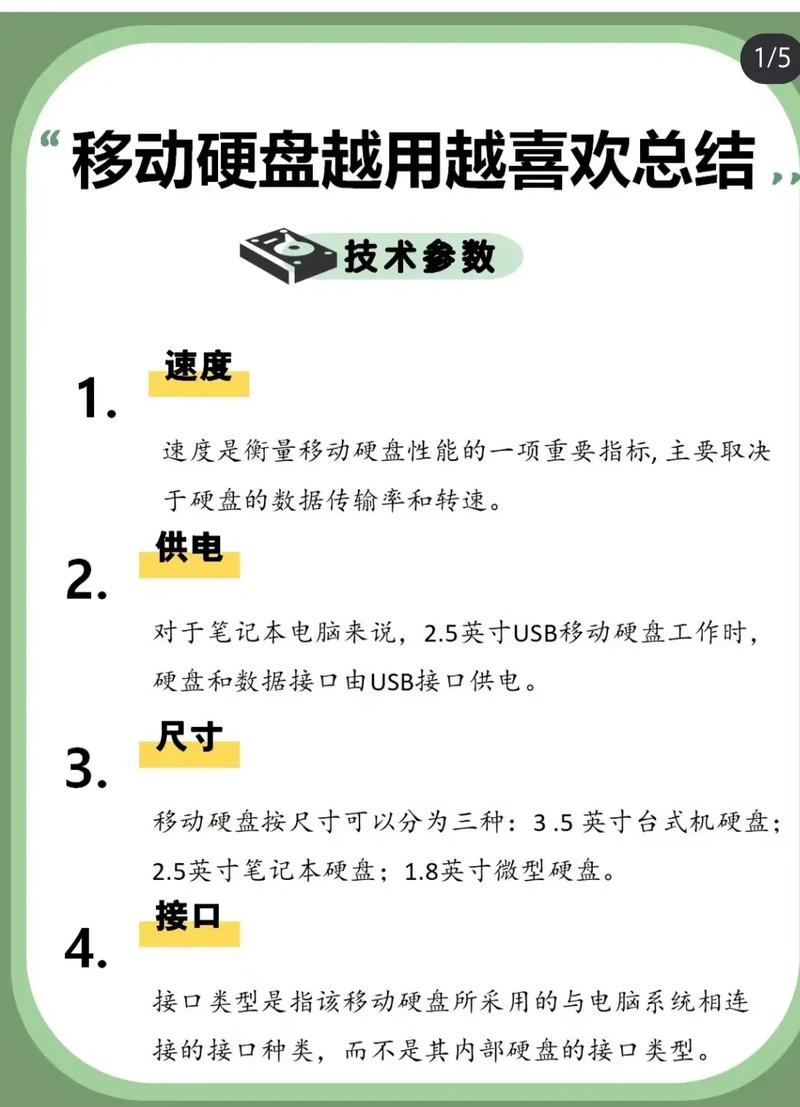
移动硬盘供电不足,其中一个常见原因是笔记本接口的问题。部分较旧的笔记本电脑,它们的USB接口供电能力较弱,比如一些早期的轻薄型笔记本,为了降低能耗,它们的USB接口供电输出相对较小。另外,如果USB接口因为频繁插拔而变得松动,或者内部出现损坏,这些都可能造成接触不良,最终导致供电不足。此外,若选用品质不佳的USB线,其电阻值偏高,同样会引起供电电压的减少。
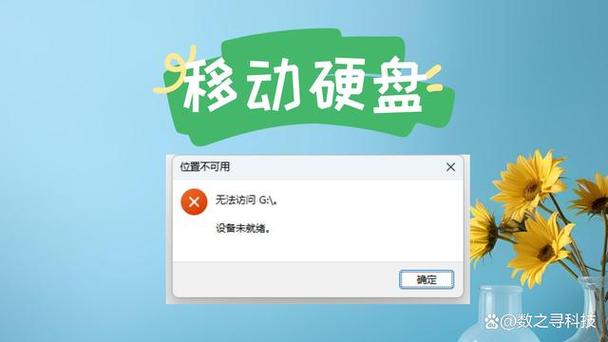
笔记本的硬件状态同样关键。若后台有消耗电量较大的程序运行,例如大型游戏或是渲染软件,为了确保自身稳定运作,笔记本会相应地降低分配给USB接口的电力,这直接造成了移动硬盘供电不足的问题。另外,电池的老化会导致内阻增加,进而影响了供电效果。
表现症状
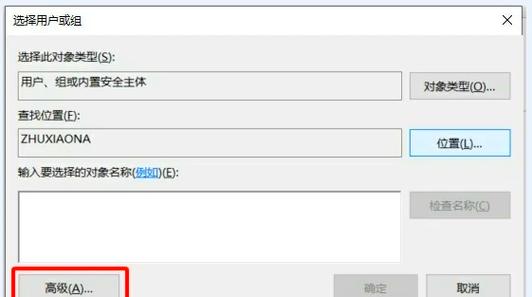
数据传输出现卡顿,这是很明显的迹象。在复制较大的文件时,移动硬盘的指示灯会频繁地闪烁,然而数据传输的速度却异常缓慢。一开始,速度还能维持在每秒几十兆,但不久后便降至几兆,甚至有时会出现传输中断的问题。系统还会出现错误提示,有时甚至可能造成文件损坏。另外,一旦将移动硬盘接入电脑,系统便会频繁弹出连接与断开的提示信息,这种情况往往是由电源供应不稳定所引起的。
硬盘一旦响起不寻常的响声,我们必须保持警觉。一般来说,移动硬盘在正常工作时,发出的声音是平稳的。然而,若供电不足,内部电机转速就会变得不均匀,这时可能会听到咔咔等异常的噪音。在最严重的情况下,移动硬盘可能完全停止响应,笔记本甚至无法检测到它的存在。
普通解决法
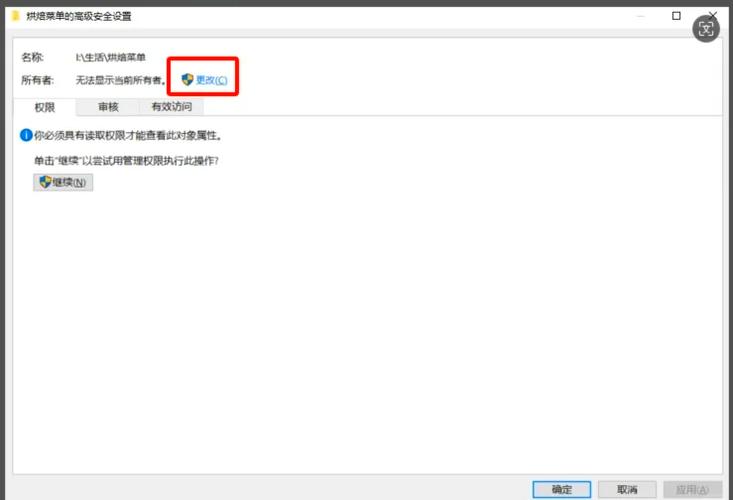
在笔记本背面使用USB接口是一种普遍的做法。相较于侧面的USB接口,背面的USB接口离笔记本的硬件更近,因此供电通常更稳定,还能为移动硬盘提供更充足的电力。将移动硬盘接入背面的USB端口,通常可以有效地解决供电不足的问题。

选择清理USB接口是个挺不错的做法。因为长时间使用后,接口内部可能会积聚不少灰尘和杂物,这种情况可能会引起接触问题。所以,我们可以用一支干净的软毛刷轻轻扫除灰尘,然后用一根干净的棉签蘸上无水酒精轻轻擦拭,等酒精完全挥发干后,再尝试连接移动硬盘,或许就能使它恢复正常工作。
使用专用线
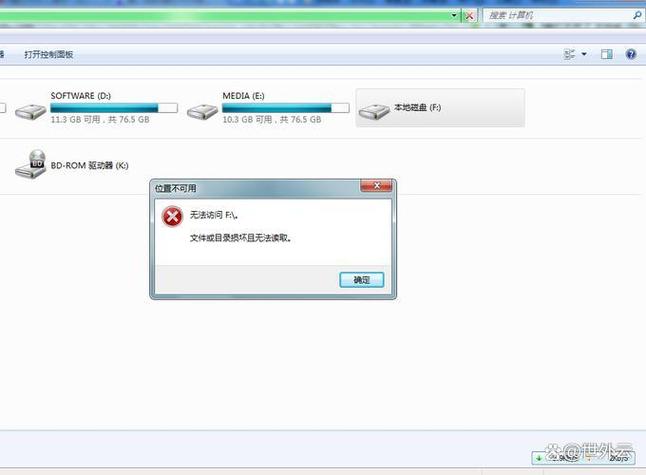
大多数移动硬盘都配备了双USB接口的连接线,这样的线缆可以从笔记本的两个USB接口中获取电能。通过使用这两根USB短接线,一根用于数据传输,另一根则独立提供电源,这样可以有效解决单个USB接口供电不足的问题。只需将双USB线的两端分别插入笔记本不同的USB接口,一般就能避免出现供电不足的情况。
若条件允许,建议使用配备独立电源接口的供电线。该供电线可连接外部电源,为移动硬盘供电,以此降低对笔记本电脑USB接口的依赖,保证移动硬盘的稳定工作。
外部供电装置

挑选一个合适的移动硬盘专用电源座确实是个明智之选,接入电源后,它能为移动硬盘持续供电,让移动硬盘无需依赖笔记本电源。特别是对于容量较大的机械式移动硬盘,这种电源座更为合适,因为它能充分满足机械硬盘对高功率的需求。
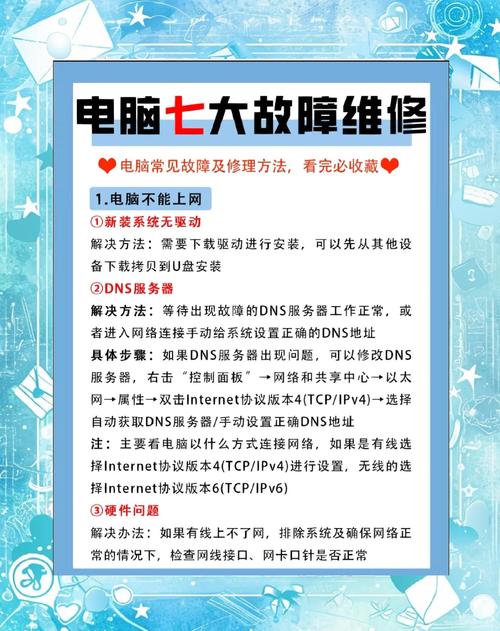
移动电源能够提供电力支持,只需通过USB线将移动电源的输出端口与移动硬盘相连接。这样的方法尤其适合在笔记本电脑电量不足时外出携带。就算笔记本电脑自身的电力供应不够强大,借助移动电源的帮助,移动硬盘依然可以正常运行。
笔记本设置
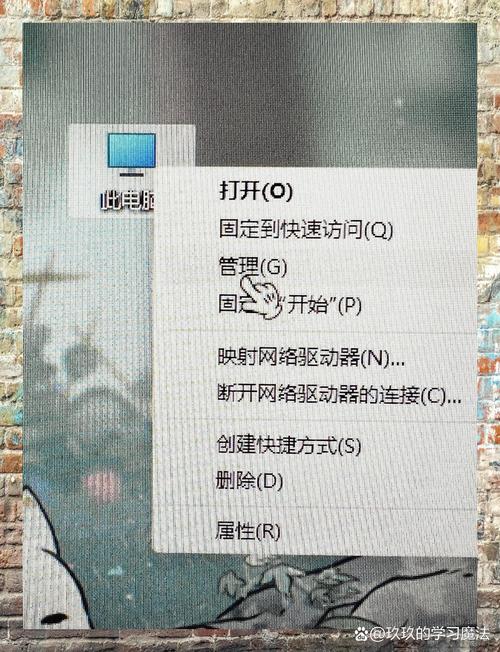
调整笔记本的电源管理设置是个不错的做法。将电源计划切换至高性能模式,能提升USB接口的供电能力。您可以在控制面板中找到电源选项,并选择高性能模式这一选项。当您打算使用移动硬盘时,记得开启这个模式,但请注意,这样做可能会略微增加电池的耗电量。
请断开那些非必要的USB设备。笔记本上众多USB接口上连接着各种设备,比如鼠标和键盘,这样会使得电力分布不均。如果把这些不用的设备从连接中移除,把电力集中供应给移动硬盘,就能显著缓解电力压力。

你们是否遇到过移动硬盘供电不足的情况?如果你们有巧妙的解决办法,欢迎在评论区分享讨论!此外,别忘了点赞和转发支持一下!